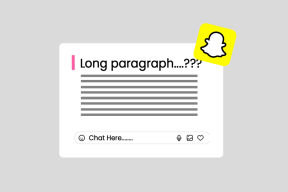Чому My Facebook не оновлюється в Windows 10?
Різне / / August 05, 2022

Один із найкращих сайтів соціальних мереж, Facebook (Meta), заклав основу для того, щоб стати найкращою платформою соціальних мереж. Щодня мільйони користувачів заходять на Facebook, щоб переглянути свою стрічку новин, поспілкуватися з друзями та поспілкуватися. Цей список можна продовжувати нескінченно. Це може бути обтяжливим, якщо відкрити Facebook і виявити, що стрічка новин не оновлюється належним чином. Коли користувач відкриває Facebook, канал Facebook є першим, що він очікує побачити та використати, тому несправний канал може лише погіршити ситуацію. Ви можете задатися питанням, чому мій Facebook не оновлюється, і виникли такі проблеми, як неможливість зберегти зміни на FB. Це часта проблема, яку піднімали численні користувачі. Якщо ви зіткнулися з цією проблемою і цікавитесь, як її вирішити, ви перейшли до правильної статті; тут ми покажемо вам методи та рішення для ефективного вирішення проблеми. Також ми розповімо вам причини, чому я не можу зберегти зміни на FB.
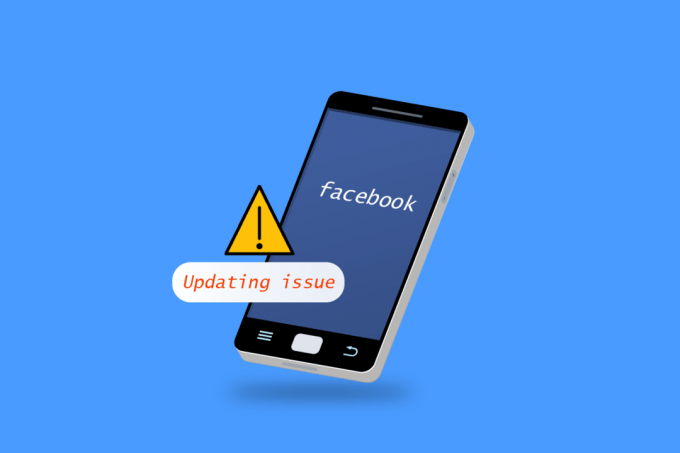
Зміст
- Чому My Facebook не оновлюється в Windows 10?
- Як виправити проблему з неможливістю зберегти зміни у FB
- Спосіб 1: Основні методи усунення несправностей
- Спосіб 2: Очистіть файли кешу браузера
- Спосіб 3: оновіть налаштування дати та часу
- Спосіб 4: Вимкніть проксі або VPN-сервери (якщо застосовно)
- Спосіб 5. Видалення нестабільних розширень
- Спосіб 6. Зверніться до служби підтримки Facebook
Чому My Facebook не оновлюється в Windows 10?
Нижче наведено причини неможливості збереження змін у FB:
- Помилки або збої у Facebook
- Проблеми з сервером Facebook
- Проблеми з підключенням до мережі Інтернет
- Проблеми з часовим поясом
- Пошкоджений кеш і дані браузера
- Проблеми з VPN або проксі
Як виправити проблему з неможливістю зберегти зміни у FB
Тут ми показали всі можливі методи усунення несправностей, щоб вирішити проблему, що Facebook не оновлюється.
Спосіб 1: Основні методи усунення несправностей
По-перше, дотримуйтеся цих основних методів, щоб вирішити проблему з неоновленням Facebook.
1А. Перезавантажте ПК
Для належної роботи веб-браузерам потрібен достатньо потужний процесор і достатній обсяг оперативної пам’яті. Якщо у фоновому режимі працює багато програм, закрийте всі запущені програми та перезавантажте комп’ютер.
1. Прочитайте наш посібник далі Як завершити завдання в Windows 10 і реалізувати те саме.

2. Натисніть Ключ Windows і натисніть на варіант потужності.
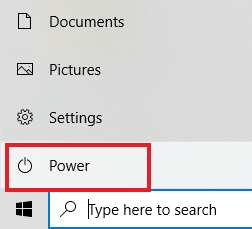
3. У меню живлення виберіть Перезапустіть варіант.

1B. Перевірте підключення до Інтернету
Якщо ваше Інтернет-з’єднання повільне або працює неналежним чином, Facebook потребуватиме часу для завантаження, і це може призвести до збою внесення змін, що зберігаються. Виконайте ці кроки, щоб підключитися до хорошого Інтернет-з’єднання.
1А. Натисніть на Значок Wi-Fi з правого боку Таскар.

1B. Якщо його там не видно, натисніть стрілка вгору відкривати Системний трей. Натисніть на Значок Wi-Fi звідси.

2. Список доступні мережі з'явиться. Виберіть один із хорошим сигналом і натисніть Підключитися, як показано нижче.

1С. Повторно увійдіть у Facebook
Іноді помилки на веб-сайтах або Facebook можуть спричинити такі збої. Ви можете спробувати вийти зі свого облікового запису та ввійти знову, щоб перевірити, чи це вирішить вашу проблему
1. Натисніть на ваш зображення профілю і натисніть на Вийти.
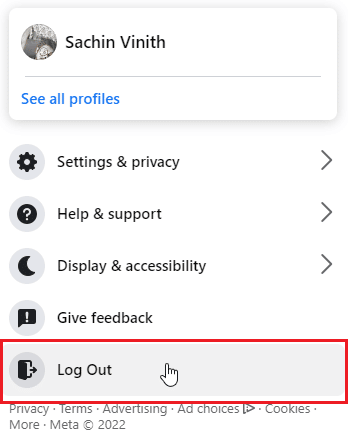
2. Введіть ваш облікові дані для входу і натисніть на Увійти для повторного входу.
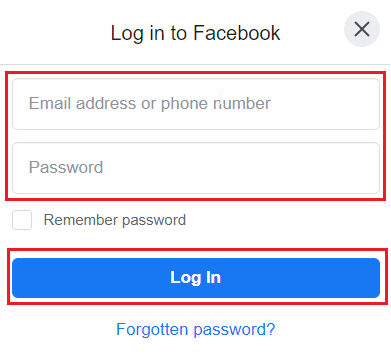
Читайте також:Виправте, що Facebook Marketplace не працює
1D. Перевірте статус сервера Facebook
Іноді сервери Facebook можуть не працювати, і через це може статися помилка, яка може призвести до неможливості завантажити сторінку або навіть неможливо зберегти зміни у проблемі FB. Перш ніж запитувати, чому мій Facebook не оновлюється, перевірте DownDetector знати стан сервера. Якщо виникають проблеми з сервером, зачекайте деякий час, перш ніж зберігати будь-які зміни або знову входити у Facebook.

Спосіб 2: Очистіть файли кешу браузера
Іноді пошкоджені дані веб-переглядача та кеш можуть спричинити проблеми з належною роботою FB; у цьому випадку ви можете спробувати очистити кешовані дані вашого бажаного браузера та перевірити, чи це працює.
Варіант I: через Mozilla Firefox
1. Натисніть на горизонтальна лінія у верхньому правому куті.

2. Тепер натисніть на Налаштування.

3. Натисніть на Конфіденційність і безпека на лівій панелі.
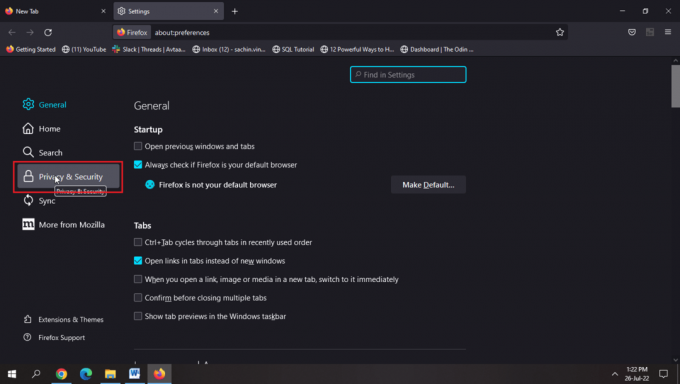
4. Натисніть на Очистити дані…

5. Виберіть обидва прапорці і натисніть на ясно.
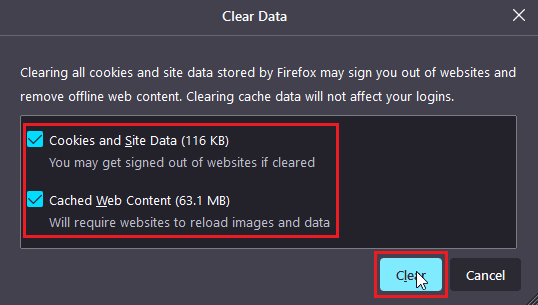
6. Тепер натисніть на Керувати даними…
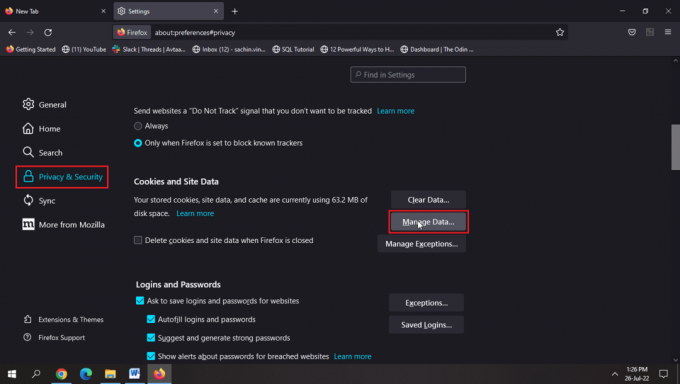
7. Натисніть на Видалити все і натисніть на Зберегти зміни.
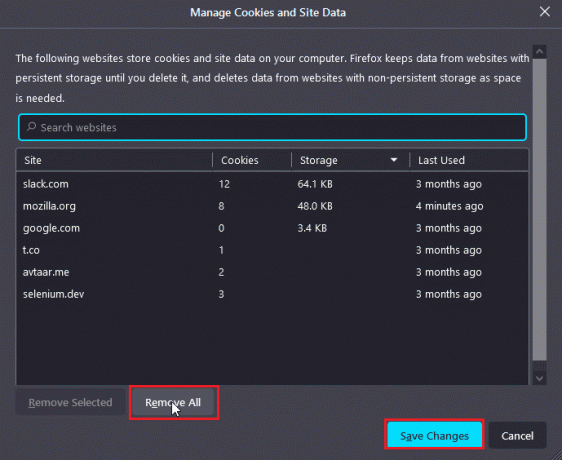
8. Виберіть всіпараметри під Адресний рядок заголовок і натисніть Чиста історія…
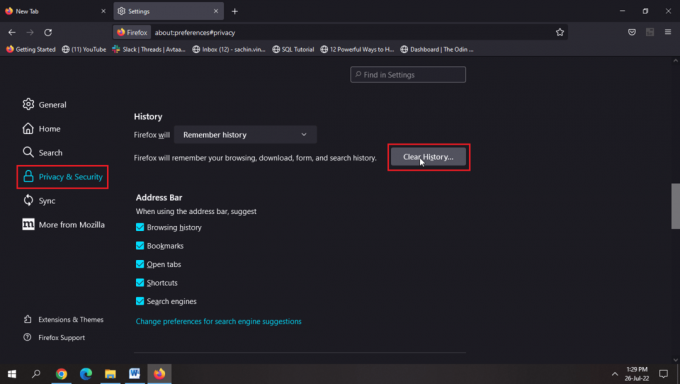
9. тепер, перезавантажте сторінку щоб відбулися зміни.
Читайте також: Як очистити кеш на Facebook
Варіант II: через Google Chrome
Прочитайте наш посібник далі Як очистити кеш і файли cookie в Google Chrome і реалізувати те саме.
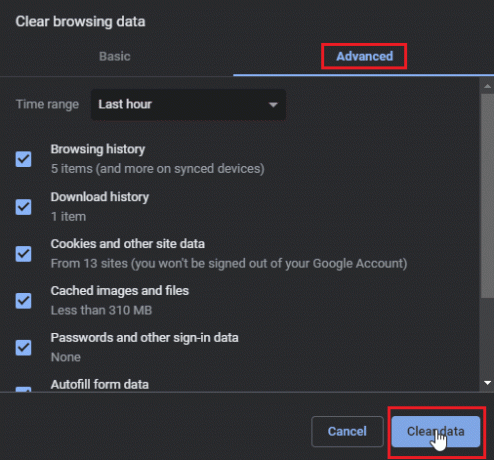
Варіант III: через Microsoft Edge
1. Натисніть на три крапки у верхньому правому куті браузера.
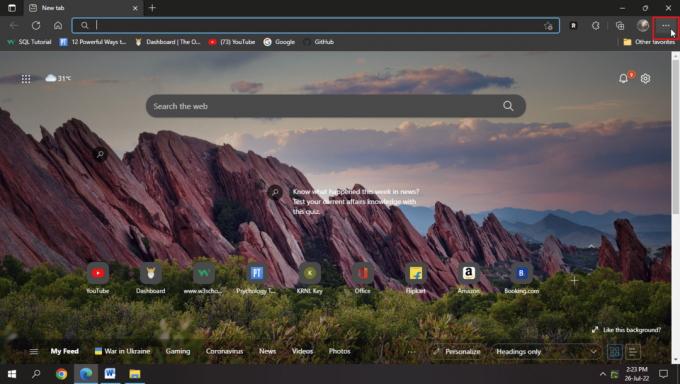
2. Тепер натисніть на Налаштування.

3. На Налаштування сторінку, натисніть Конфіденційність, пошук і послуги на лівій панелі.
4. Натисніть на Виберіть, що очистити під Видалення даних про переглянуті заголовок.

4. Виберіть Історія веб-перегляду, файли cookie та інші дані сайтів, кешовані зображення та файли та історія завантажень, і натисніть на Ясно зараз.
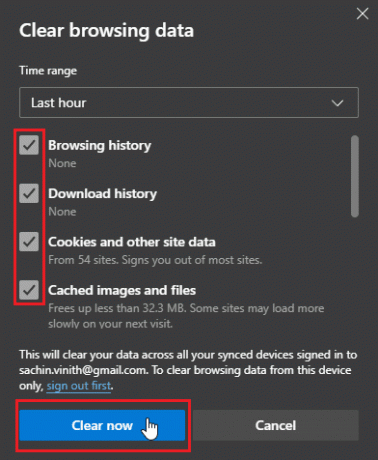
6. Перезапустітьбраузер щоб відбулися зміни.
Читайте також: Як вимкнути сповіщення Facebook Marketplace
Спосіб 3: оновіть налаштування дати та часу
Якщо дата й час на вашому ноутбуці неправильні, через ці параметри виникнуть проблеми з оновленням часу й дати.
1. Натисніть Клавіші Windows + I разом, щоб відкрити Налаштування.
2. Тепер натисніть на Час і мова.

3. поворот Увімкнено перемикачі для Установити час автоматично та Установити часовий пояс автоматично.

Примітка 1: Якщо ви хочете вручну встановити дату та час, натисніть на Зміна кнопку під Встановіть дату й час вручну варіант (не рекомендується).
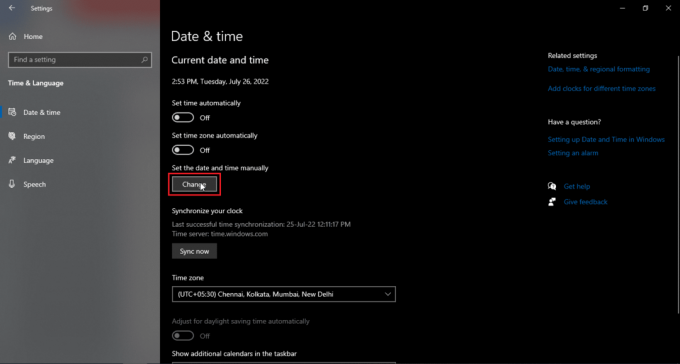
Примітка2: Якщо ви хочете миттєво синхронізувати дату й час, натисніть Синхронізувати зараз.

Спосіб 4: Вимкніть проксі або VPN-сервери (якщо застосовно)
Якщо у вас увімкнено VPN, спробуйте вимкнути його та подивіться, чи це вирішить проблему неможливості збереження змін у FB. Оскільки IP-адреса та місцезнаходження змінюються кожного разу, коли ви входите в VPN, це може бути проблемою під час використання Facebook, що призводить до вашого запитання, чому мій Facebook не оновлюється. Вони також можуть ускладнити зв’язок із серверами деяких веб-сайтів. Прочитайте наш посібник далі Як відключити VPN і проксі в Windows 10 і реалізувати те саме.

Читайте також:Як знайти когось у Facebook за допомогою електронної адреси
Спосіб 5. Видалення нестабільних розширень
Існує ймовірність того, що деякі розширення можуть заважати веб-сайтам не відкриватися та створювати додаткові проблеми. Якщо у вас більше одного розширення, може бути важко визначити, яке з цих розширень спричиняє помилку неможливості збереження змін у FB. У будь-якому випадку ви можете спробувати видалити всі розширення та перевірити, чи це вирішить ваше запитання про те, чому мій Facebook не оновлюється.
Варіант I: через Mozilla Firefox
1. Натисніть на три горизонтальні лінії у верхньому правому куті.

2. Далі натисніть на Налаштування.

3. Тепер натисніть на Розширення та теми у нижньому лівому куті.

4. Натисніть на три крапки поруч з розширення і виберіть видалити.

5. Натисніть на видалити у спливаючому вікні.
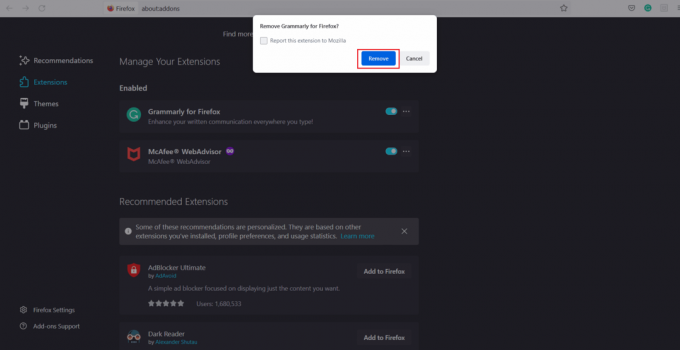
Примітка: Ви також можете вимкнути перемикач, якщо ви хочете зберегти розширення, але хочете його вимкнути. Рекомендується Видаліть розширення для кращого усунення несправностей.

Читайте також:Кімнати Facebook Messenger і груповий ліміт
Варіант II: через Google Chrome
1. Натисніть на значок головоломки у верхньому правому куті та натисніть Керувати розширеннями.
Примітка: Якщо значок головоломки не видно, натисніть три крапки у верхньому правому куті. Потім перейдіть до Інші інструменти > Розширення.
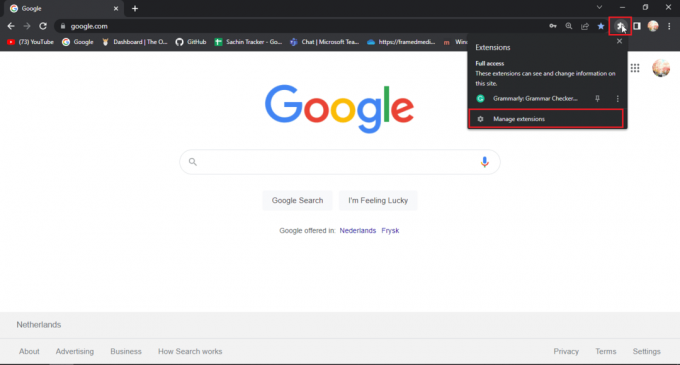
2. Натисніть на видалити під розширенням, яке потрібно видалити.
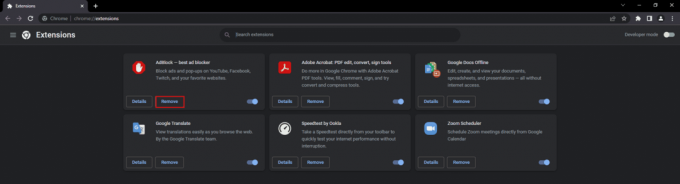
3. Натисніть на видалити у спливаючому вікні.
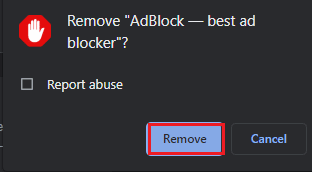
4. Повторіть той самий процес для всіх розширень, які викликають проблему.
Варіант III: через Microsoft Edge
Оскільки Microsoft Edge працює на модифікованій версії Chromium Google Chrome, згадані дії подібні до Google Chrome.
1. Натисніть на значок головоломкиn і натисніть на Керувати розширеннями.
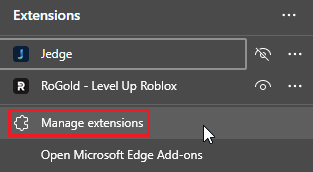
Примітка: Якщо значок головоломки не видно, натисніть три крапки у правій частині браузера та виберіть Розширення.
2. Натисніть на видалити.
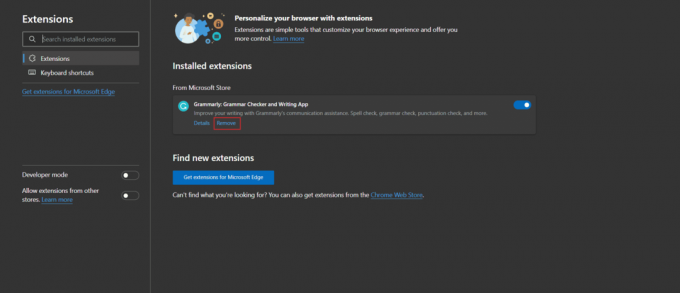
3. Тепер натисніть на видалити у спливаючому вікні.
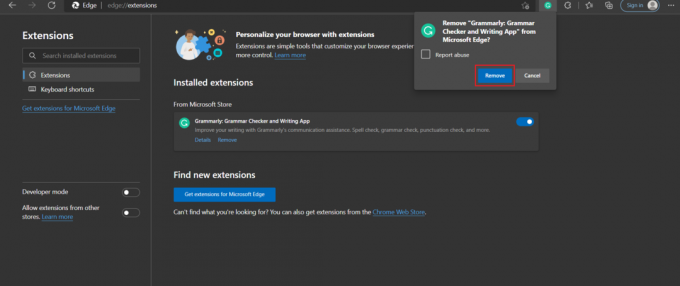
Читайте також:Виправте повідомлення Facebook, надіслане, але не доставлене
Спосіб 6. Зверніться до служби підтримки Facebook
Якщо ви знаєте відповідь на запитання «Чому мій Facebook не оновлюється», ви можете повідомити про проблему в службу підтримки Facebook. Якщо ви не можете знайти виправлення помилки, ви можете спробувати повідомити про неї безпосередньо у Facebook, виконавши наведені кроки.
1. Натисніть на зображення профілю у верхньому правому куті Домашня сторінка Facebook.

2. Далі натисніть на Допомога та підтримка.
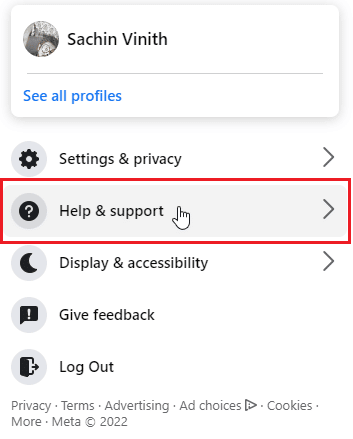
3. Виберіть Повідомити про проблему.
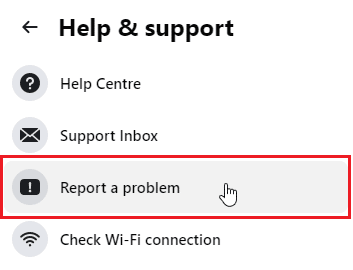
4. Виберіть Щось пішло не так.
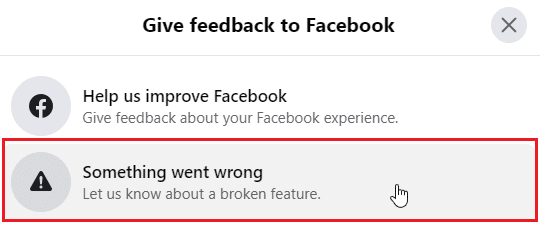
5. Натисніть на розкривний список поле для вибору проблемна категорія ви переживаєте.
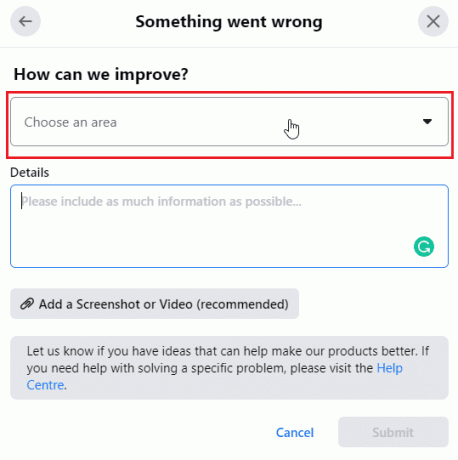
6. Тепер введіть деталі питання в наступній вкладці.
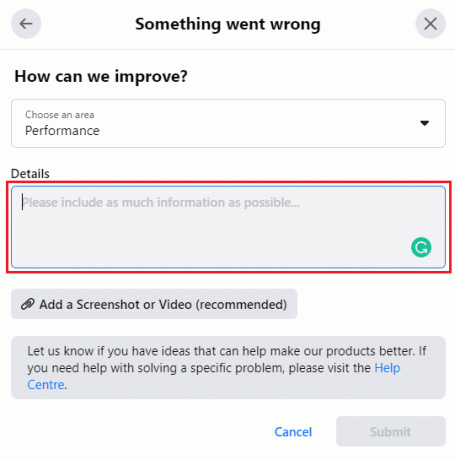
7. Натисніть на Додайте знімок екрана або відео (рекомендовано) і додайте їх, щоб підтвердити помилку, про яку ви повідомляєте.
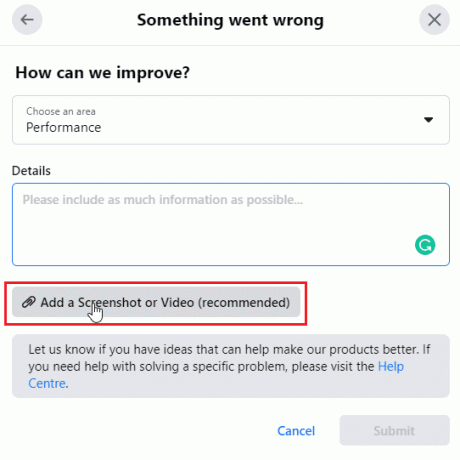
8. Нарешті натисніть на Надіслати.
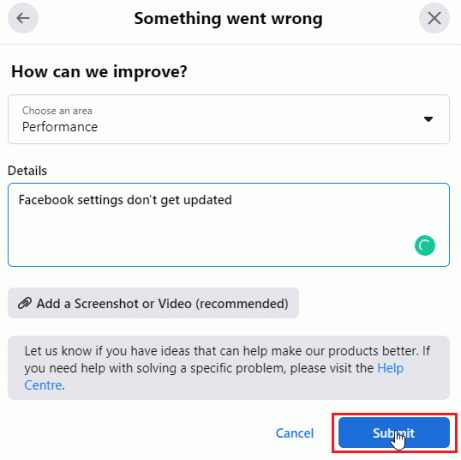
Щоб дізнатися більше про процес, відвідайте офіційна сторінка у Facebook.
Читайте також:Як виправити те, що знайомства у Facebook не відображаються
Часті запитання (FAQ)
Q1. Чому я не можу редагувати свою основну інформацію на сторінці Facebook?
Відповідь Для цієї проблеми можуть бути різні причини. Спробуй перезавантаження веб-сторінки, повторно увійдіть у свій обліковий записі дотримуйтеся наведених вище вказівок.
Q2. Чи можу я зв'язатися з Facebook?
Відповідь Ти можеш використовуватизворотній зв'язок абоповідомити про помилку якщо ви хочете повідомити про будь-які помилки або збої. Якщо ви хочете написати у Facebook, скористайтеся офіційною поштою служби підтримки Facebook [email protected].
Q3. Що таке кеш у Facebook і для чого він використовується?
Відповідь Іноді певні дані використовуються настільки часто, що вони зберігаються як тимчасові файли в системі користувачів для полегшення доступу у разі потреби в майбутньому. Facebook зберігає дані кешу, такі як контактна фотографія профілю тощо. Ви можете очистити всю цю інформацію, дотримуючись наведеного вище посібника.
Q4. Чому мені потрібно очистити кеш?
Відповідь Кеш корисний, коли користувач запитує дані, але якщо ці файли даних пошкоджені або якщо їх забагато. Потім система та браузер заповнюються кеш-файлами. Очищення цих файлів буде часто покращити продуктивність, а також виправити різні проблеми.
Рекомендовано:
- Що відбувається, коли ви обмежуєте когось у Instagram?
- Чому мої фотографії з Facebook зникли?
- Як видалити весь журнал активності на Facebook
- Як видалити обліковий запис Facebook без пароля
Ми сподіваємося, що ви змогли вирішити свою проблему, і завдяки цій статті ми зможемо відповісти на ваш запит про чому мій Facebook не оновлюється і чому я не можу зберегти зміни на FB. Повідомте нам у розділі коментарів нижче, який із методів спрацював для вас. Якщо у вас є пропозиції чи запитання щодо змісту цієї статті, поділіться ними.